انتخاب رمز عبور برای کامپیوتر و لپ تاپ، کاری است که اکثر کاربران به منظور حفظ امنیت سیستم خود و داشتن حریم خصوصی آن را انجام می دهند. اما همیشه نمی توانند این رمزها را به خاطر داشته باشند و خصوصا در مواقعی که کاربران رمزهایی پیچیده و ناآشنا را برای سیستم خود انتخاب می کنند، احتمال فراموش کردن پسورد کامپیوتر بسیار بالاست. به این ترتیب دیگر نمی توانند وارد سیستم خود شوند و از کامپیوتر خود استفاده کنند. در نتیجه نیاز به راه حل هایی برای رفع مشکل فراموش کردن رمز کامپیوتر خود دارند. در ادامه ما روش هایی را معرفی می کنیم که در صورت فراموش کردن پسورد کامپیوتر خود، بتوانید با استفاده از آنها، رمز را بازیابی کرده و از سیستم استفاده کنید.
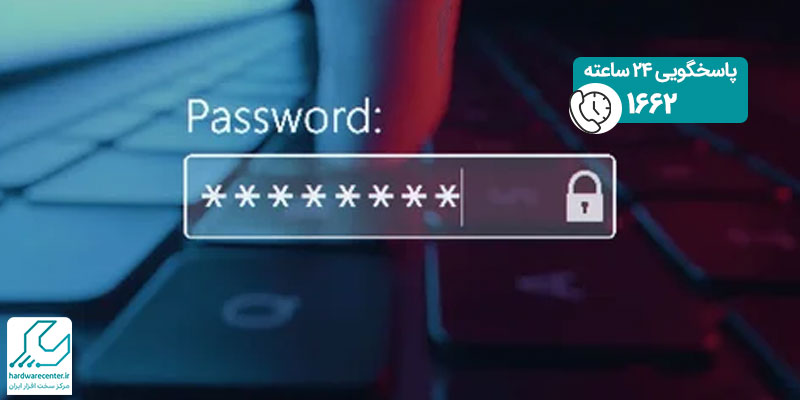
چند روش برای بازیابی رمز عبور بعد از فراموش کردن پسورد کامپیوتر
در صورت فراموش کردن پسورد کامپیوتر، می توان از چند روش برای بازیابی رمز عبور استفاده کرد تا به این ترتیب مجددا بتوان وارد سیستم شد و از آن بهره برد. در ادامه روش های موثر موجود در این زمینه را بررسی می کنیم.
این مقاله برای شما مفید است : علت و راهکارهای رفع مشکل سفید شدن صفحه لپ تاپ
بازیابی آنلاین رمز عبور
در ویندوز های 8 و 10 می توان در صورت فراموش کردن رمز کامپیوتر، به صورت آنلاین آن را ریکاوری کرد. تنها در این دو ورژن از سیستم عامل ویندوز می توان از این طریق رمز عبور فراموش شده را بازیابی کرد. منظور از بازیابی آنلاین، بازیابی از طریق وب سایت Live.com است. با ورود به این وب سایت با یک سیستم دیگر، می توان از طریق گزینه ای با عنوان I forgot my password، رمز عبور فراموش شده را بازیابی کرد.
البته برای استفاده از این روش نیاز به یک حساب کاربری مایکروسافت است که معمولا در زمان نصب ویندوز به صورت اتوماتیک ایجاد می شود. با ورود به حساب کاربری مایکروسافت می توان از طریق گزینه هایی که به منظور دریافت رمز عبور جدید وجود دارند، پسوردی تازه را برای سیستم انتخاب و آن را به صورت آنلاین بازیابی کرد. اگر کامپیوتر مورد استفاده شما مک بوک باشد، می توانید از آموزش نحوه ساخت اکانت در مک بوک کمک بگیرید.
بازیابی رمز عبور با استفاده از حالت safe mode
یکی دیگر از گزینه هایی که در صورت فراموش کردن پسورد کامپیوتر می توان از آن استفاده کرد، بازیابی رمز عبور فراموش شده در حالت safe mode است که این گزینه نیز تنها در سیستم عامل های ویندوز 8 و 10 قابل استفاده است. برای استفاده از این گزینه باید وارد حالت safe mode شوید. بدین منظور، در زمان بالا آمدن ویندوز، روی آیکون پاور کلیک کرده و بعد از ریستارت شدن سیستم وارد این حالت شوید.
در ادامه باید در صفحه ای که باز می شود، گزینه های Troubleshoot و سپس advanced option را بزنید.
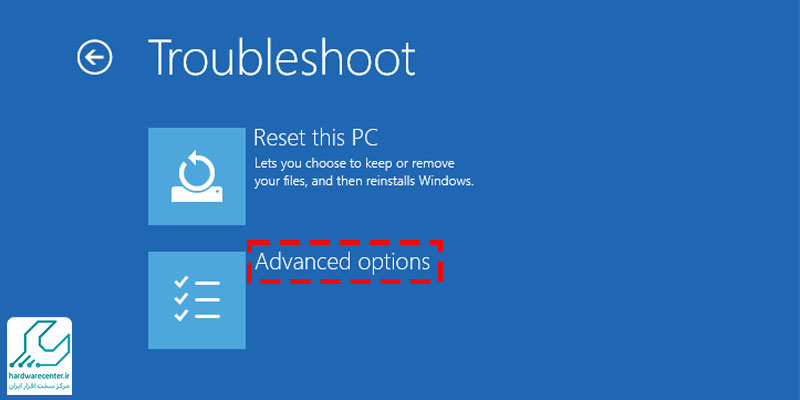
startup setting را انتخاب کرد تا به این ترتیب حالت safe mode راه اندازی شود. با ورود سیستم به این حالت، می توان بدون نیاز به وارد کردن پسورد، وارد کامپیوتر شد. در نهایت نیز برای برطرف کردن مشکل فراموش کردن رمز کامپیوتر با ورود به بخش کنترل پنل و با استفاده از گزینه تغییر پسورد، یک رمز جدید را برای کامپیوتر انتخاب کنید. با یک بار ریستارت کردن سیستم، می توانید با وارد کردن رمز عبور جدید وارد سیستم شوید.
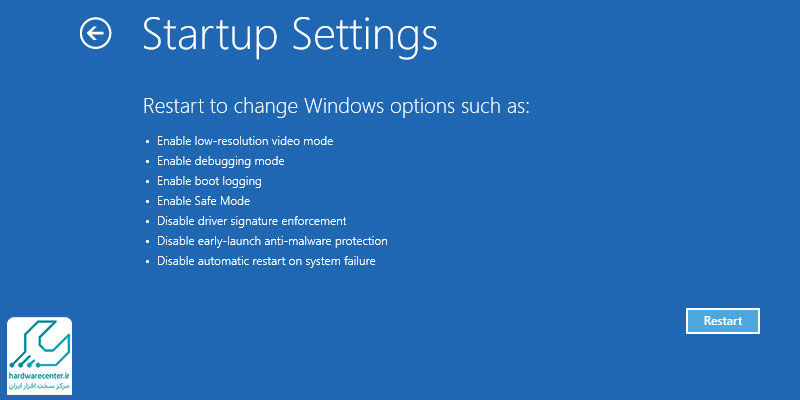
خواندن این مقاله پیشنهاد می شود : بازیابی اطلاعات لپ تاپ بعد از نصب مجدد ویندوز
نصب مجدد سیستم عامل
در صورتی که رمز عبور کامپیوتر خود را فراموش کرده اید و به دنبال یک راه حل ساده هستید، می توانید نصب مجدد سیستم عامل را به عنوان یک روش موثر در نظر داشته باشید. با عوض کردن سیستم عامل و نصب مجدد آن می توان مشکل فراموش کردن پسورد کامپیوتر را برطرف کرد و با حذف رمز قبلی و انتخاب یک رمز عبور جدید، مجددا وارد سیستم شد.
با این حال مشکلی که در خصوص این روش وجود دارد، این است که با تعویض سیستم عامل به احتمال بسیار زیاد تمام تنظیمات و فایل های ذخیره شده روی دسکتاپ نیز حذف می شوند. در صورتی که می خواهید از ویندوز 11 روی سیستم استفاده کنید، می توانید از آموزش دانلود و نصب ویندوز 11 در این زمینه کمک بگیرید.

رفع مشکل فراموش کردن رمز کامپیوتر با کمک نرم افزارهای اختصاصی
توسعه دهندگان نرم افزارهای تخصصی و کاربردی، کاربرانی که رمز عبور سیستم خود را فراموش می کنند را نیز در نظر گرفته اند و یک سری نرم افزارهای اختصاصی برای رفع مشکل فراموش کردن پسورد کامپیوتر طراحی کرده اند. این نرم افزارها که کارایی بالا و ساده ای دارند به کاربران برای بازیابی رمز عبور کمک می کنند.
برنامه های متنوعی را می توان در این زمینه مد نظر قرار داد که یکی از بهترین گزینه های پیشنهادی موجود، نرم افزار بازیابی رمز عبور Windows Password Recovery است.کاربرانی که رمز سیستم را فراموش کرده اند می توانند با استفاده از این نرم افزار و با یک رمز عبور خالی وارد کامپیوتر شوند. سپس می توانند با ورود به سیستم به بخش تعویض پسورد رفته و رمز عبور را بازیابی کنند. البته استفاده از این نرم افزار به مهارت بالایی در خصوص کار با نرم افزار نیاز دارد.
نحوه بازیابی رمز در ویندوز 10 / 11
اگر رمز عبور ویندوز 10 یا 11 شما به حساب مایکروسافت متصل است و آن را فراموش کردهاید، به راحتی آن را بازیابی کنید. ابتدا در صفحه ورود به سیستم ویندوز، روی گزینه I forgot my password کلیک کنید. سپس ایمیل خود را وارد کرده و روش دریافت کد تأیید را انتخاب کنید. بعد از دریافت کد تأیید به ایمیل خود، آن را وارد کنید و بر روی Next کلیک کنید. حالا یک رمز عبور جدید برای حساب مایکروسافت خود تعیین کنید. پس از اتمام فرآیند، روی Sign in کلیک کنید و از رمز عبور جدید خود برای ورود به ویندوز استفاده کنید.
اگر نتوانستید از ویندوز برای بازیابی رمز استفاده کنید، به صورت آنلاین اقدام کنید. به سایت مایکروسافت رفته و روی Sign in کلیک کنید. در صفحه ورود، گزینه Forgot password را انتخاب کنید. سپس آدرس ایمیل جایگزین خود را وارد کرده یا تأیید کنید تا کد تأیید به آن ارسال شود. پس از وارد کردن کد، رمز عبور جدید ایجاد کرده و مراحل بازیابی حساب را دنبال کنید. در صورت عدم وجود آدرس ایمیل جایگزین، یک ایمیل جدید با استفاده از Outlook.com ایجاد کرده و با پیروی از مراحل بازیابی، رمز عبور خود را تغییر دهید. بعد از بازیابی موفقیتآمیز، وارد حساب خود شوید و از رمز عبور جدید برای ورود به ویندوز استفاده کنید.
اینو بخون حتما به کارت میاد : راهکارهای خالی کردن استارت آپ لپ تاپ
بازیابی رمز عبور کامپیوتر با استفاده از دیسک ریست پسورد
روش بعدی که در صورت فراموش کردن پسورد کامپیوتر می توان از آن استفاده کرد، به آینده نگری کاربران نیاز دارد. این روش را می توان در تمام نسخه های ویندوز، اعم از نسخه های جدید و قدیمی مورد استفاده قرار داد. منظور از آینده نگری، ایجاد یک دیسک ریست پسورد قبل از فراموش کردن رمز کامپیوتر است. در نتیجه باید از قبل یک دیسک ریست پسورد را ایجاد کرده باشید تا بتوانید در صورت فراموشی رمز عبور، از آن به منظور ریست رمز و بازیابی آن استفاده کنید.
اگر چنین گزینه ای مشاهده میکنید، کافی است در زمان وارد کردن پسورد غلط، روی گزینه ok کلیک کرده و دیسک ریست پسورد را در سیستم قرار دهید. در ادامه گزینه ریست رمز عبور را زده و وارد پنجره ویزارد شوید. مراحل درخواست شده را طی کرده و بعد از انتخاب کلید مکان رمز عبور، در کادری که نمایش داده می شود رمز عبور جدید انتخابی را وارد کنید. به این ترتیب با تایید شما، رمز عبور قبلی بازیابی شده و یک پسورد جدید برای سیستم تعیین می شود.

